नया कंप्यूटर लेने के लिए अच्छा खासा बजट लगता है, ऐसे में अगर कोई स्टूडेंट है जो पढ़ाई कर रहा है तो उसके लिए कंप्यूटर लेना थोड़ा महंगा लग सकता है लेकिन क्या हो अगर आप अपने मोबाइल को ही कंप्यूटर की तरह बना ले तो?
हां कंप्यूटर सबके पास नहीं होगा लेकिन मोबाइल तो हम सबके पास होता है, एक घर में कई मोबाइल्स होते हैं तो अगर आपके पास स्मार्टफोन है तो उसे आप कंप्यूटर बना सकते हैं या कंप्यूटर की तरह यूज कर सकते हैं।
ये कैसे होगा? आपको बस इतना सा काम करना है तो ये जो आर्टिकल मैंने लिखा है इसे पूरा पढ़ लेना है और जो भी बाते बताई गई है उसे फॉलो करते जाना है और आपका मोबाइल भी कंप्यूटर बन जायेगा तो Mobile Ko Computer Kaise Banaye? जानना है तो आपको पहले अपने पास स्मार्टफोन रखना है आप उस मोबाइल को भी computer की तरह use कर सकते हो जिसमें आप ये वाला आर्टिकल पढ़ रहे हैं। तो आइए mobile को computer कैसे बनाएं? जानते हैं बड़ी ही आसानी से।
Mobile Ko Computer Kaise Banaye – Step By Step

अगर आप टेक्निकल चीजों में ज्यादा रुचि है तो फिर आपको नई जानकारी पढ़ना, देखना व् सीखना अच्छा लगता होगा।
तो खास आपके लिए इस पोस्ट में मोबाइल को कंप्यूटर कैसे बनाएं इसका तरीका बता रहा हूं। तो दोस्तों मोबाइल तो आपने बहुत चलाया होगा लेकिन क्या आपको हर बार वही यूजर इंटरफेस देख बोरियत महसूस नहीं होता? अगर आप टेक्निकल चीजों का शौक रखते हैं तो शायद आप में से ज्यादातर लोगों का जवाब हां हो सकता है क्योंकि टेक्निकल इंसान को नई और एक्साइटिंग चीजों में इंटरेस्ट होता हैं जो नया हो और थोड़ा सरप्राइजिंग।
मोबाइल तो सालों से चलाते आ रहे हैं तो ये नॉर्मल सा लगता है अब बारी है इसे अलग तरह से चलाने की मतलब एक लैपटॉप या कंप्यूटर की तरह।
स्मार्टफोन की खास बात तो ये है कि इसमें हम OTG केबल के जरिए माउस, कीबोर्ड या प्रिंटर को भी कनेक्ट करके यूज कर सकते हैं। क्यों लगा न अमेजिंग, जरा सोचो यदि आप मोबाइल में ही टाइपिंग कर सको, उसे एडिट कर सको और उसे व्हाइट पेपर पर प्रिंट भी कर सको तो ये तो आपके लिए कंप्यूटर जैसा हो जायेगा। आइए बातें बहुत हो गई अब सीख भी लेते हैं की हम ये सब कर कैसे सकते हैं।
अपने Android Mobile को Computer कैसे बनाएं?
यहां बात हो रही है मोबाइल को कंप्यूटर बनाने की, तो इस बात का भी ख्याल रखना होगा की आप जब मोबाइल यूज करो तो उसका इंटरफेस कंप्यूटर या लैपटॉप या विंडोज ऑपरेटिंग सिस्टम की तरह लगे, चलिए इसे ठीक कर लेते हैं।
मोबाइल कंपनी, by default एक मोबाइल डिवाइस के हिसाब से user interface design करती हैं अब computer look देने के लिए आपको क्या करना होगा ये जानते हैं। आपको नीचे दिया गया स्टेप्स को फॉलो कर लेना है :–
- Step-1: Android Mobile को कंप्यूटर Look देने के लिए Google Play Store को ओपन करें।
- Step-2: वहां आपको एक App Search करना होगा जिसका नाम Computer Launcher Pro है, इसको Mobile Device में इंस्टॉल कर लें।
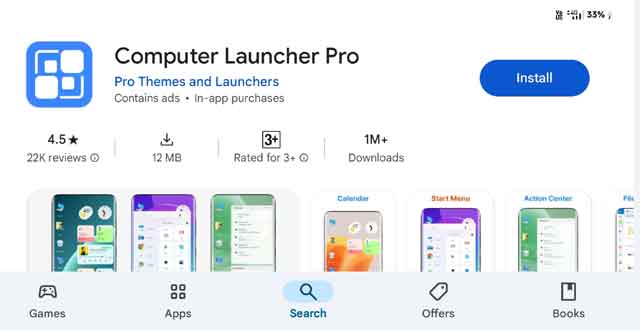
- Step-3: Install करके Computer Launcher Pro App पर Tap करके उसे Open कर लें। आप जैसे ही एप्लीकेशन को ओपन करेंगे आपके Mobile का Home Screen का लुक Windows की तरह हो जायेगा जिसे आप Portrait या Landscape करके देख सकते हैं बिलकुल PC की तरह लगेगा।
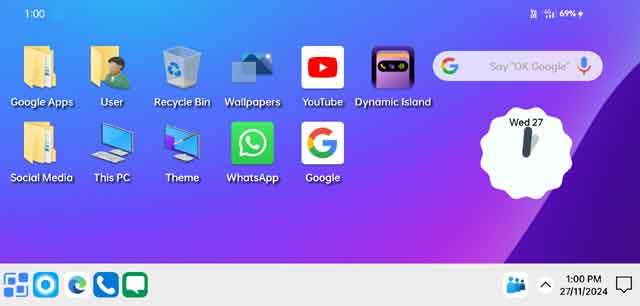
क्यों लग रहा है न आपका मोबाइल एक कंप्यूटर की तरह। आपने मोबाइल को कंप्यूटर लुक तो दे दिया अब हम कंप्यूटर की तरह इसका यूज कैसे कर सकते हैं मतलब इसमें हम टाइपिंग, और फिर उसे प्रिंट कैसे कर सकते हैं तो आइए उसके बारे में भी बताता हूं।
मोबाइल में कंप्यूटर की तरह टाइपिंग कैसे करें?
अगर मोबाइल में कंप्यूटर की तरह टाइपिंग करना है तो आपको एक कीबोर्ड की जरूरत पड़ेगी जिसे आपको मोबाइल से कनेक्ट करना होगा लेकिन कैसे?
- Step-1: पहले मोबाइल के चार्जिंग port से OTG cable को कनेक्ट करें।
- Step-2: अब OTG cable में Keyboard के USB cable को कनेक्ट कर दें। इस प्रकार आप कीबोर्ड को मोबाइल से कनेक्ट कर सकते हैं।
जब कीबोर्ड को मोबाइल से कनेक्ट कर लेंगे उसके बाद आपको मोबाइल में WPS Office Application को इंस्टॉल कर लेना है।
- Step-1: WPS Office Application को ओपन करें, उसमें नया Blank Page open करें।
- Step-2: अब आपने जो Keyboard connect किया है उस पर Key Press करते जाए और Words Type करते जाए इस तरह आप मोबाइल पर ही कंप्यूटर की तरह कीबोर्ड से टाइपिंग कर सकते हैं। इससे आपको बिलकुल वैसा ही लगेगा जैसे आप कंप्यूटर पर टाइपिंग कर रहे हैं।
डॉक्यूमेंट को अपने मोबाइल से कैसे प्रिंट करें?
मोबाइल में कीबोर्ड कनेक्ट करके आप जब टाइपिंग पूरी कर लेंगे तो उसके बाद अगर आप चाहते हैं कि उसे A4 साइज पेपर पर प्रिंट करें तो उसके लिए आपको एक प्रिंटर की जरूरत होगी अगर आपके पास प्रिंटर है या आपके किसी दोस्त के पास प्रिंटर है तो उसमें भी आप अपने मोबाइल से ही प्रिंट कर सकते हैं आईए जानते हैं कैसे?
- Step-1: WPS Office App में आपने टाइपिंग करके जो डॉक्यूमेंट बनाया है उसे PDF format में अपने Mobile Device में Save कर लें।
- Step-2: अपने मोबाइल के charging port में OTG केबल अटैच करें।
- Step-3: आपके पास जिस भी कंपनी का प्रिंटर है उसका ऐप गूगल प्ले स्टोर से डाउनलोड करें। जैसे मेरे पास Epson का Printer है तो मैं Epson iPrint Application को इंस्टॉल करूंगा।
- Step-4: Printer वाला Application को open करें उसमें आपको Print Documents का ऑप्शन दिखेगा उस पर टैप करें।
- Step-5: अब मोबाइल में फाइल्स ओपन होंगे उसमें आपको Documents पर टैप करना है, document वाले फाइल में सभी Documents होंगे, आपने जो Document save किया है वो भी होगा। आपको उस document को select कर लेना है।
- Step-6: अब वह डॉक्यूमेंट Application में ओपन हो जायेगा। आप वहां से Page setup कर सकते हैं by default A4 size paper selected रहेगा।
- Step-7: Application में आपको PRINT का ऑप्शन दिखेगा आपको उस पर टैप करना है। (ध्यान रहे आपका मोबाइल OTG cable के द्वारा Printer से properly connected रहे तभी प्रिंट होगा।
- Step-8: Print पर टैप करने के बाद Printing process start हो जायेगा। इस प्रकार आप मोबाइल से प्रिंट आउट निकाल सकते हैं।